Наши дедушки и бабушки ещё помнят времена, когда телевизор показывал 2-3 программы в отвратительном чёрно-белом качестве. С тех пор телевизионные приёмники изрядно эволюционировали. Сегодня они во всё большей степени приобретают черты многофункционального мультимедийного устройства, частично используемого вместо компьютера.

Такая возможность появилась не только благодаря особой аппаратной и программной начинке – выход в интернет для современных телевизоров реализуется в том числе и с помощью Wi-Fi-адаптера.
Разумеется, во многих моделях сделать это можно и через проводное соединение, но такой вариант устраивает не всегда – во-первых, это необходимость прокладки проводов, и при смене места размещения телевизора эту процедуру приходится повторять. К тому же для многих пользователей проводной доступ невозможен в силу разных причин, да и LAN-порт имеется отнюдь не у всех телеприёмников. В отличие от USB-разъёма, которым оснащаются все современные модели, и не только Smart. Ещё меньше телевизоров со встроенным модулем Wi-Fi, так что именно этот способ выхода ТВ во внешний мир можно назвать одним из самых распространённых. Данная статья предназначена для тех, кто ещё не подключал свой телевизор к всемирной сети и горит желанием сделать это самостоятельно.
Как подключить Wi-Fi к ТЕЛЕВИЗОРУ
Что даёт использование Wi-Fi-адаптера
Для начала немного теории. Сам термин Wi-Fi на слуху, ведь именно он используется на смартфонах в домашних сетях. Но оказывается, этот протокол позволяет обмениваться данными по воздуху с любыми устройствами, оснащёнными соответствующим модулем.

Чтобы устройство имело возможность передавать и принимать данные с использованием протокола 802.11 (именно этот технический термин используется для обозначения стандарта беспроводной передачи данных Wi-Fi), необходимо выполнение двух условий:
- наличие так называемой точки доступа, то есть головного устройства, обеспечивающего приём сигнала по проводной связи и преобразование его в вид, соответствующий стандарту 802.11 для раздачи другим устройствам по воздуху. В качестве таких устройств может использоваться маршрутизатор (роутер), компьютер и даже телефон;
- наличие клиентского оборудования, способного принимать сигнал и использовать его в своих целях.
Wi-Fi-адаптер работает по тому же принципу, который используется в смартфонах. Для передачи данных используются радиоволны определённой частоты, прописанной в протоколе. Принимая эти радиоволны через антенну, адаптер декодирует их в цифровой вид и передает на оконечное устройство (телевизор, ресивер, приставка).
Но поскольку для полноценной работы в интернете требуется двустороння связь, Wi-Fi-адаптер умеет выполнять и эту задачу, выполняя обратное преобразование и отсылая радиосигнал маршрутизатору.

Для обычного пользователя Wi-Fi является синонимом доступа к интернету по воздуху с различных устройств – телефонов, ноутбуков, телевизоров, медиаплееров. Это позволяет задействовать на всех этих устройствах разные функции, недоступные без доступа к интернету – например, смотреть потоковое видео. Разумеется, для этого устройство должно обладать соответствующими возможностями. Для ноутбуков и смартфонов с этим всё в порядке, а для чего нужен Wi-Fi на телевизоре?
Даже относительно старые телевизоры могут оснащаться функциями, использующими интернет. Например, для показа погоды. Но наибольшей функциональностью в этом плане обладают Smart-TV. Они оснащаются программным обеспечением с пропиетарной операционной системой (корейские бренды LG на базе web-OS, Samsung используют ОС Smart) или на базе Android (большинство китайских моделей, Philips, Sony). Возможности таких телевизоров по функционалу уже приближаются к смартфонам, отстаёт только аппаратная начинка, поскольку она оказывает наибольшее влияние на цену телевизора.
Единственное неудобство связано с отсутствием возможности использовать мышку или сенсорный ввод, как это делается на телефонах и компьютерах. Приходится пользоваться пультом, возможности которого в силу известных причин сильно ограничены. Но и тут имеются подвижки – например, аэромыши, которыми можно двигать по воздуху, без необходимости использования подставки.

Что касается возможностей использования Wi-Fi-адаптеров, то в приставках и Смарт-ТВ с их помощью можно выполнять почти те же действия, что и на смартфоне – смотреть клипы на YouTube, фильмы с использованием специальных сервисов, слушать музыку, в том числе через радиостанции, посещать сайты, использовать специализированные приложения.
Внешне такой адаптер напоминает обычную флешку, но обычно к его другому концу присоединена антенна, способная улавливать слабый сигнал из дальней комнаты.
ВАЖНО. Наличие в телевизоре одного или нескольких USB-портов не гарантирует, что на них имеется программное обеспечение, способное воспринимать Wi-Fi-адаптеры. Если вы вставите адаптер в такой ТВ-приёмник, он просто не увидит подключённое устройство. Поэтому перед покупкой следует убедиться в способности работать с беспроводным оборудованием, внимательно изучив инструкцию.
Критерии выбора
Но как выбрать оптимальный Wi-Fi-адаптер для своего ТВ? Если вы думаете, что там и выбирать нечего – подойдёт любой, то заблуждаетесь. Факторов, способных обеспечить наилучшее качество передачи данных, немало. Рассмотрим их более подробно.
Мощность передатчика
Одна из основных характеристик подобных девайсов. Именно от мощности адаптера зависит, насколько уверенно он сможет принимать и передавать сигнал на маршрутизатор. Чем выше мощность, тем меньшей будет нагрузка на роутер, поэтому старайтесь, чтобы в характеристиках стояла цифра не ниже 20 дБм.
Рассматривать параметры адаптера без привязки к используемому маршрутизатору – тактика не совсем правильная. Показатель мощности у обоих устройств должен пребывать примерно на одном уровне. В противном случае ассиметричность обмена данными будет приводить к частым обрывам сеансов связи, а смотреть видео с зависаниями – приятного в таком просмотре мало. Возможно, именно роутер является основным источником плохого коннекта, если его мощность меньше, чем у клиентских устройств. Возможно, вам придётся задуматься о его замене, поскольку именно от маршрутизатора в первую очередь зависит стабильность раздачи сигнала.

Рабочая частота
Нельзя утверждать, что все телевизионные адаптеры используют одну и ту же частоту – она может колебаться в пределах 2,4-5 ГГц, стандартом это допускается. Чем выше частота, тем лучше будут параметры сигнала, его стабильность и качество. На высоких частотах удаётся обеспечить и более высокую скорость передачи данных. Но, опять же, согласовывайте этот параметр с рабочей частотой роутера – их показатели должны представлять один диапазон частот. Рассогласование недопустимо, так что смотрите характеристика и адаптера, и маршрутизатора.
Радиус действия
Можно предположить, что этот фактор напрямую связан с мощностью, но это не совсем так. Радиус действия беспроводного адаптера зависит также от топологии помещения, в котором он используется. Понятно, что наличие стен уменьшает радиус стабильного приёма сигнала по сравнению с открытыми пространствами.
В любом случае смотрите эту характеристику в инструкции к устройству (он часто указывается и на этикетке) и ориентируйтесь на показатель не ниже 15 метров. Даже если роутер расположен намного ближе – одному богу известно, какие перестановки могут состояться в ближайшем будущем, да и не одним телевизором здесь обходится. На маршрутизатор в среднестатистической семье завязано до 3-5 устройств, часто работающих одновременно и в разных углах квартиры.
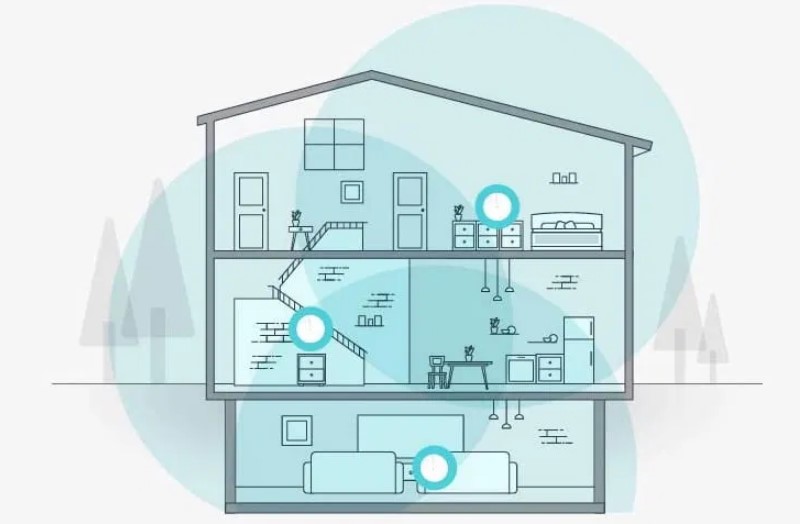
Стандарт сигнала
На этот параметр редко обращают внимание, полагая, что все устройства данного типа изготавливают по единому стандарту. Это не так. Важно, чтобы и Wi-Fi-адаптер, и роутер работали с использованием одинакового протокола, в противном случае возможны проблемы с взаимной синхронизацией устройств.
Рассмотрим используемые в беспроводных устройствах стандарты связи:
- 802.11n – характеризуется самой высокой скоростью передачи данных, поскольку изначально разрабатывался в качестве протокола для промышленных сетей;
- Стандарт 802.11g обеспечивает скорость передачи данных на уровне 60 Мб/сек, это примерно на порядок ниже, чем у стандарта 802.11n;
- 802.11а – один из самых старых принятых стандартов с дискретной скоростью, максимальное значение которой теоретически составляет 54 Мб/сек. Обычно именно такие устройства используются в роутерах для построения домашних сетей.
А теперь рассмотрим вопрос, можно ли вставить Wi-Fi-адаптер в любой телевизор, о котором мы вскользь упоминали в начале статьи.
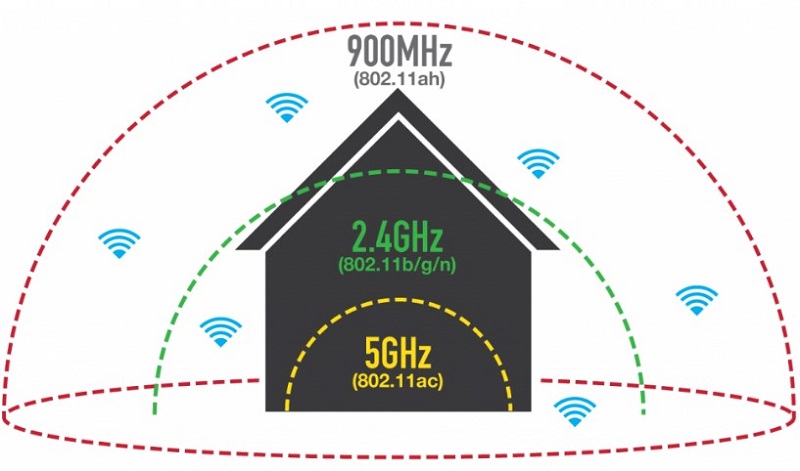
Совместимость с моделью ТВ
Производители беспроводных адаптеров обычно указывают, с какими устройствами совместима их продукция. Если эти сведения отсутствуют на упаковке или в пользовательской инструкции, загляните на официальный сайт изготовителя Wi-Fi-адаптера – уж там-то такие сведения должны присутствовать. Впрочем, в случае noname-устройств придётся рассчитывать на везение.
С другой стороны, если вы приобретаете адаптер того же бренда, что и телевизор, совместимость практически гарантирована. Если вы хотите узнать, какой Wi-Fi-адаптер подходит для телевизоров Samsung или LG, и можно ли их вставлять в TV-приёмники от Sony или Philips, то альтернативный метод не попасть впросак – заглянуть на сайт производителя телевизора, так тоже могут присутствовать такие данные. В любом случае остается такое проверенное средство, как перепрошивка устройства, помогающее устранить несовместимость.

Как правильно выбрать Wi-Fi-адаптер для ТВ
Резюмируя вышесказанное, общие правила выбора оптимального модуля для подключения телевизора к сети Wi-Fi можно сформулировать в виде следующих рекомендаций:
- отдавайте предпочтение известным брендам, это общее правило работает и здесь. Если ни одно из названий вам неизвестно, обратитесь к профильным форумам, читайте отзывы в интернет-магазинах – там много информации о совместимости устройств;
- идеальным будет случай, если адаптер изготовлен тем же брендом что и телевизор, однако рассчитывать на такое везение не стоит;
- адаптер и маршрутизатор должны работать на одинаковых частотах, рассогласование нежелательно;
- рекомендуется приобретать устройства с радиусом действия не менее 15 метров. Исключение можно сделать для малогабаритных помещений;
- мощность передатчика должна составлять не менее 20 дБм.
Если вы сможете обеспечить выполнение всех этих советов, высокая скорость работы и отсутствие сбоев будут гарантированы, хотя подобные неприятности могут возникать и по вине провайдера.
Как подключить Wi-Fi-адаптер к телевизору
Для успешного подключения вашего телевизора к сети интернет через беспроводный адаптер необходимо выполнение следующих условий:
- вы подключены к интернету через локального провайдера;
- в квартире раздача интернета организована через маршрутизатор;
- у вас есть Wi-Fi-адаптер, совместимый с моделью телевизора.
Обычно при использовании адаптера того же бренда, что и телевизор, проблем с подключением не возникает. Универсальные адаптеры – это в некотором роде лотерея – в большинстве случаев их работа не вызывает нареканий, но при этом гарантий полной совместимости не будет. В любом случае если после подключения устройства к телевизору он его увидел, настройка не должна вызвать сложности.
Наиболее общий алгоритм, описывающий, как настроить Wi-Fi-адаптер на телевизоре, подходящий для подключения большинства беспроводных устройств, состоит из следующих шагов:
- подключите Wi-Fi-адаптер к USB порту вашего телевизора – таковых может оказаться несколько, причем встречается и переднее, и заднее, и даже боковое (торцевое) их расположение. Подключение спереди плохо тем, что портит внешний вид, к тому же вероятность зацепить устройство, тем самым повредив его, намного выше. Заднее расположение лишено этих недостатков, но есть и свои минусы – сложность с доступом и чуть худшее качество сигнала;

- зайдите в меню телевизора, отыщите в настройках пункт, называющийся «Поиск сети» или как-то наподобие этого;
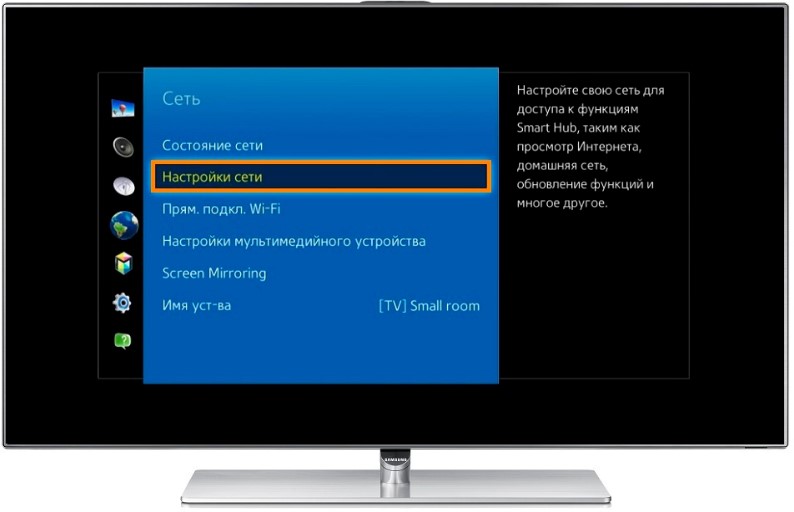
- если во внутренних настройках нужно выбрать параметр «Тип сети» (если присутствует LAN-порт), укажите «Беспроводную сеть»;

- телевизор запустит сканирование доступных в радиусе действия адаптера сетей;
- выберите свою домашнюю сеть (по присвоенному провайдером или вами уникальному имени);
- введите пароль доступа, подтвердите выбор нажатием кнопки «Ок» или «Готово».

Возможные проблемы с подключением в большинстве случаев связаны с ошибкой при вводе пароля, что исправляется повторным его введением.
Чтобы подключение к сети заработало, рекомендуется выключить телевизор (вытащить шнур из розетки) не менее чем на 30 секунд и включить обратно. Проверить, подключился ли ваш телевизор к интернету, можно либо через меню настройки сетей (на многих моделях присутствует статус подключения), или запустив приложение, требующее выхода во всемирную сеть.
В заключение рассмотрим такой аспект, как защита роутера от несанкционированного доступа. Даже если подключение Wi-Fi-адаптера к телевизору оказалось успешным, и при этом все характеристики соответствуют рекомендациям, не исключены проблемы с просмотром потокового контента. Иногда это происходит по причине использования ненадёжного ключа, который сумели подобрать соседи.
В этом случае ваш роутер будет эксплуатироваться на две семьи, и тогда его ресурсы, прежде всего входящая скорость, будет распределяться среди всех подключённых устройств. В итоге вам её может уже и не хватать. Поэтому к использованию надёжного пароля для сети следует отнестись максимально серьёзно.
Если этот пароль вам дал провайдер, вы всегда можете его изменить по своему усмотрению. Для этого нужно зайти в веб-интерфейс роутера, набрав в браузере компьютера, планшета или смартфона адрес типа 192.168.0.1 (его вместе с логином и паролем можно найти на самом маршрутизаторе или в пользовательской инструкции). Останется только найти раздел настройки беспроводной сети, где будет присутствовать поле для смены ключа и имени точки доступа. Пароль считается более-менее надёжным, если его длина не менее 8 символов, при этом, кроме прописных, желательно использовать и заглавные буквы, и цифры.
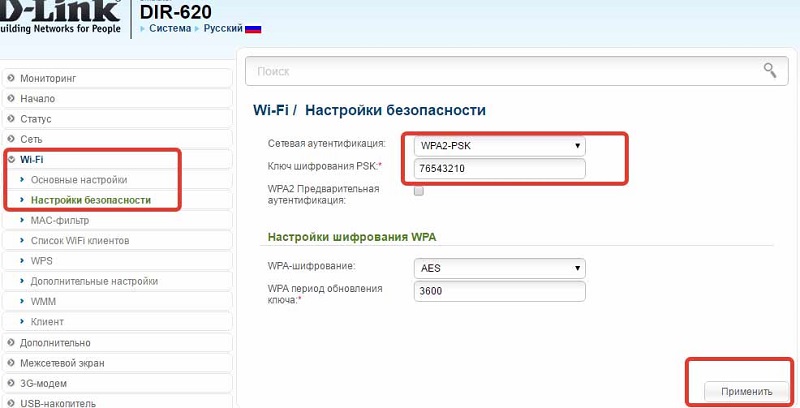
Итак, мы рассмотрели особенности подключения к телевизору модуля Wi-Fi. Как видим, для этого не нужно обладать высокой квалификацией. Но если у вас что-то не получилось, расстраиваться не нужно. Прежде чем обращаться к платным специалистам, задайте вопрос в комментариях – вам обязательно помогут решить проблему. Удачи!
Источник: nastroyvse.ru
Wi-Fi адаптер для телевизора — принцип действия, критерии выбора, настройка
Smart TV – набирающая обороты функция телевизора, благодаря которой пользователь может находить и смотреть любимые фильмы и сериалы в интернете. Но сначала нужно подключить технику к Мировой Паутине – кабелем или при помощи беспроводных коммуникаций. Проводное подключение не вызывает вопросов – соединил ТВ с роутером соответствующим кабелем и смотри.
С Wi-Fi сложнее, ведь не в каждой модели по умолчанию стоит приемник, способный улавливать сигналы, распространяемые роутером. Решение есть – подобрать Wi-Fi адаптер для телевизора. Что это за устройство, как оно работает и как его подключить – об этом в статье.
Что такое Wi-Fi адаптер и зачем он нужен

Не все модели телевизоров предусматривают подключение к интернету беспроводным способом. Чтобы обойти это ограничение покупают специальный адаптер. Это небольших размеров сетевое оборудование, внешне схожее с флешкой, функция которого – прием и отправка сигналов по Вай-Фай, от модема до телеприемника (тип протокола беспроводной локальной сети LAN).
Сегодня таким адаптером пользуются многие, желающие получить доступ к интернету. Преимуществ у компактного прибора немало, а именно:
- Вай-Фай адаптер для телевизора позволит легко и быстро подключить технику к беспроводной сети, причем без прокладывания проводов по всей жилплощади;
- девайс умеет «связывать» разные гаджеты друг с другом – ТВ с компьютером, смартфоном, ноутбуком. Это удобно, например, можно переслать видео или фотографию с телефона на большой экран;
- правильно подобранный адаптер позволит транслировать «Рабочий стол» компьютера на экран ТВ. Это удобно в ряде рабочих вопросов, да и геймерам неплохое развлечение;
- более широкий формат для просмотра любимых фильмов и сериалов. Конечно, и с ноутбука можно глянуть, но не всей семьей;
- телевизионный цифровой сигнал, идущий от провайдера, принимает роутер. Получается, что кабель, подключаемый к нему – одновременно поставщик интернета и телевидения;
- в век технологий появляется немало умных гаджетов с дистанционным управлением по Wi-Fi. И телевизор станет одним из них, достаточно подобрать для него правильный Вай-Фай адаптер.
Внешне он аналогичен USB-флешке и вставляется в этот же разъем. Но не каждый телевизор настроен на работу с ним. Есть вероятность, что техника просто не распознает адаптер. Поэтому стоит заранее узнать об этом моменте, изучив технические характеристики модели.
Принцип работы устройства

Основой беспроводных технологий, благодаря которым пользователи могут выходить в интернет без проводов, являются радиоволны. Wi-Fi оборудование – передает или принимает соответствующие сигналы.
В роутере, смартфоне, ноутбуке есть интегрированный модуль. Он работает как приемник (ловит волны от роутера) и/или передатчик (раздает сигнал как точка доступа). Если на телевизоре не предусмотрен сетевой модуль, его покупают отдельно.
Внешний вай-фай адаптер, вставляемый в HDMI или USB порт телепанели, позволяет последнему подключиться к беспроводной сети. Конструктивно он представляет собой плату в корпусе, отвечающую за прием и передачу информации по wi-fi.
Разновидности
В зависимости от типа подключения бывают USB и HDMI устройства. Еще раньше встречались адаптеры PCMCIA, но в новых ТВ Samsung, LG, Phillips, Sony технологии куда современнее.
С HDMI-портом

High Definition Multimedia Interface – мультимедийное подключение, передающее видеоконтент в высоком качестве и многоканальные аудиосигналы, при этом данные защищены от копирования. Основная задача этого интерфейса, для чего он и разрабатывался – прием и отправка мультимедиа.
HDMI разъем есть на любом современном TV, домашнем кинотеатре, консоли, Blu-Ray плеере и ТВ-тюнере. HDMI Wi-FI адаптер — это скорее полноценная мудьтимедиа приставка.
Он не только принимает вай-фай сигнал, но и позволяет просматривать фильмы, слушать музыку, выходить в социальные сети. Типичные примеры — Google Chromecast, Яндекс Модуль.
С USB-портом
Этот способ подключения сегодня наиболее распространен и считается универсальным. Встречается он практически во всех устройствах, включая телевизоры. Адаптеры с USB-портом визуально мало чем отличаются от мини-флешки.
Для USB 2.0 максимальная скорость передачи данных составляет 240 Мбит/сек. USB 3.0 (порт синего цвета) – до 5 Гбит/сек. Через порт можно передавать любые данные, но с более низкой скоростью.
Как выбрать
Адаптер – электронное устройство, которое выбирают учетом технических параметров. По неопытности некоторые пользователи полагают, что он одинаков для компьютера и ТВ. С одной стороны, работают по одним протоколам, но операционная система у компьютера и телевизора разная, а значит отличается и ПО.
Совместимость с моделью ТВ

Как правило, на корпусе адаптера производителем уже указано, с какими телевизорами он совместим. Лучше всего – взять устройство той же компании, что и стоящая дома техника.
Фирменный адаптер выйдет дороже, зато это будет гарантией от возможных проблем при подключении и в работоспособности.
Также бывают Вай-Фай модули, позиционирующиеся как универсальные. Они просты в подключении и, как правило, исправно функционируют.
Однако участились жалобы о том, что после перепрошивки телевизора устройство перестает распознаваться, а потом работать. И восстановить никак не получается.
Мощность передатчика
Параметр неоднозначный, актуальный больше для роутера, чем для телевизора. Все же, рекомендуемое значение есть: не меньше 17 дБм. Если ниже – соединение будет нестабильным. Характеристика указывается на упаковке устройства.
Рабочая частота
У разных девайсов этот параметр варьируется от 2,5 до 5 ГГц. Роутер с адаптером должны работать на одинаковой частоте, иначе они не смогут соединиться друг с другом.
Стандарт сигнала

Характеристика влияет на скорость передачи данных между устройствами. Она должна быть аналогичной роутеру. Маршрутизаторы работают с разными стандартами сигнала. Оптимальный – IEEE 802.11 n (300 Мбит/сек), хотя есть и «ac», обеспечивающий максимальную скорость в 600 Мбит/сек, но он разработан под частоту 5 ГГц.
Если, например, на роутере один стандарт, а на адаптере другой – данные будут передаваться, но с урезанной скоростью.
Также не стоит забывать о различных преградах, мешающих прохождению Wi-Fi сигнала: излучения от микроволновок, холодильников, металлические объекты в виде труб, батарей и так далее. Все это мешает адаптеру работать на полной мощности.
Радиус действия
Это расстояние между приемником и передатчиком – телевизором и маршрутизатором. Важный параметр, который стоит учесть если хочется стабильного соединения. Условно, модули делятся для:
- закрытых;
- открытых помещений.
Характеристика обозначается на упаковке девайса и выражается в метрах. Чем больше радиус действия – тем дальше телевизор может стоять от роутера. Выбирая адаптер по этому параметру, следует учитывать все возможные препятствия на пути сигнала: стены, перегородки, мебель.
Шифрование

Кому по нраву, если к его сети Вай-Фай подключится нежеланный гость. Такое нужно пресекать сразу, со знанием дела, ведь сигнал передается дальше, выходя за пределы жилья.
Даже если хозяин не против, чтобы соседи пользовались его интернетом, он должен помнить о двух вещах: во-первых, урезается скорость, во-вторых – не все посещают легальные сайты, что в дальнейшем может стать причиной разбирательств.
Чтобы создать защищенное соединение, достаточно указать уникальное имя сети и установить на нее серьезный пароль. При желании, подключение скрывается от сторонних глаз. Также можно выставить шифрование WEP, WPA, WPA2 (в настройках роутера, с компьютера).
Популярные модели

LG AN-WF500. Фирменный адаптер, работающий с сетями Wi-Fi и Bluetooth. Особенность – возможность объединения устройств в общую DLNA-сеть. Наряду с телевизорами, совместим со звуковыми панелями и гарнитурой. Одна из функций – подключение «MagicRemote».
Тип подключения – USB 2.0. Частота – 2,4 ГГц. Стандарт – 802.11 a/g/b/n. На корпусе есть светодиод, горящий, когда модуль активен.

WIS12ABGNX. Адаптер для телепанелей фирмы Samsung. Может связываться с другими устройствами благодаря поддержке стандартов DLNA. Чтобы начать пользоваться, не нужно устанавливать на телевизор сторонний софт. Скорость передачи данных достигает 300 Мбит/сек.
Стандарт – 802.11 n. Совместим с «Samsung AllShare».

Stream TV DIB-200. Качественный универсальный адаптер от известной компании D-Link. Предназначен для передачи мультимедийных файлов на ТВ. Компактен, прост в работе.

D-Link DWA-137. Универсален, подходит для ТВ и ПК. Благодаря одной рабочей частоте может пересекаться с другими устройствами. Скорость – до 300 Мбит/сек. К корпусу девайса приделана съемная антенна мощностью 5 dBi.
Тип подключения – USB 2.0.

Fenvi FV-N700S. Совместим со старыми моделями Samsung, Blu-Ray проигрывателями и домашними кинотеатрами. Частота – 2,4 и 5 ГГц. Соединение – USB. Скорость – 300 Мбит/сек.
Стандарт подключения – 802.11 a/b/g/n.

Sony UWA-BR100. Фирменный модуль для телевизоров Sony и другой техники бренда. Компактный, с USB-соединением, поддерживающий работу в двух диапазонах: 2,4 и 5 ГГц. Стандарт – 802.11 b/g/n. Из «фишек» этого адаптера – подключается по USB-кабелю, устанавливается на специальную подставку.

Kebidu USB. Доступный аналог Вай-Фай адаптера с Aliexpress. Совместим с ТВ LG, Samsung, Sony. На корпусе есть кнопка WPS, светодиоды активности LAN, Wi-Fi. В комплекте идет патч-корд, которым создается проводное соединение.
Диапазоны работы – 2,4 и 5 ГГц.
Подключение и настройка
Сама по себе настройка простая и делается по единому алгоритму для всех моделей. Отличаться могут разве что пункты меню. Для подключения ТВ к беспроводной сети необходим: доступ к интернету от провайдера, роутер, адаптер, совместимый с телевизором.
Для Samsung

Перед покупкой адаптера стоит заглянуть на сайт производителя и отыскать список поддерживаемых моделей телевизоров. Обычно там же приложены все инструкции для быстрого подключения.
Универсальный алгоритм выглядит так:
- Адаптер вставляют в разъем телевизора, после он становится активным (альтернатива встроенному модулю wireless lan adapter).
- Настраивают сеть. Кнопка на пульте ДУ «Меню» — раздел «Сеть» — пункт «Настройки сети».
- Если телевизор не обнаружит кабелей, то предложит создать беспроводное соединение. Жмут «Пуск».
- Выбирают домашнюю сеть, которую раздает роутер, подключаются, вводят пароль, жмут «Ок».
Телевизор проверит подключение и если все в норме, уведомит соответствующим сообщением.
Для LG

Опять же, стоит посетить сайт производителя и удостовериться, что модуль подходит для модели ТВ. Далее адаптер вставляют в соответствующий разъем. Ничего делать не нужно, активируется он сам.
Дальнейший алгоритм зависит от модели телеприемника. Нужно зайти в настройки, пункт, связанный с сетью, выбрать домашнюю и ввести пароль.
Настройка на модели ТВ LG 55EC930V:
- Жмут «Home» на пульте.
- Выбирают иконку в виде шестеренки «Настройки», жмут «Ок».
- Заходят в «Сеть» — «Подключение к сети Wi-Fi».
- Телевизор отыщет и отобразит доступные сети, из которых выбирают нужную, вводят логин- пароль.
Для Phillips
В целом, настройка выглядит аналогично как для Samsung и LG. Отличаются разве что пункты меню. На телевизорах Филипс порядок может быть таким: «Меню» — «Установки» — «Проводные и беспроводные сети» — «Проводная или Wi-Fi» — «Подключение к сети» — «Беспроводное». Далее вводят пароль и подключаются.
Возможные проблемы при подключении

Не всегда получается настроить сеть с первого раза. Порой на экране выскакивает сообщение «Ошибка сети», «Проверьте подключение аппаратного ключа» или «Отсутствие интернет-соединения».
Если к Wi-Fi подключились все устройства, а телевизор не может, возможно он неправильно настроен. Что сделать:
- Зайти в «Меню» — «Настройки».
- Раздел «Сеть» — «Подключение к сети Wi-Fi».
- Пункт «Расширенные настройки».
- Нажать кнопку «Изменить», убрать галочку напротив «Автоматически» и указать DNS: 8.8.8.8.
- Выбрать «Подключение».
Пункты меню могут различаться в зависимости от модели телевизора.
Иногда Смарт ТВ не хочет подключаться к интернету из-за накопившихся в ПО ошибок. Чтобы не сталкиваться с такой проблемой, стоит своевременно обновлять программное обеспечение.
Еще одна проблема – технические работы со стороны провайдера. В этом случае достаточно позвонить оператору, убедиться, проводит ли тот сервисные работы или устраняет аварию.
Вай-Фай адаптер для телевизора – практичное дополнение, за счет которого тот получит доступ к интернету. Беспроводное соединение куда удобнее и практичнее проводного – ничего не путается под ногами, не мешается при уборке. Главное правильно выбрать модуль, удостоверившись в том, что он совместим с моделью ТВ. В настройке он проще простого – вставил в разъем, подключился и наслаждайся просмотром любимых фильмов и телепередач.
Источник: vybortelevizora.ru